Samsung GT-B3410: Дополни-
Дополни-: Samsung GT-B3410

Дополнительные функции звонка
В этом разделе описаны дополнительные
Дополни-
возможности звонка.
Просмотр и набор пропущенных
тельные
вызовов
На дисплее телефона отображается
функции
информация о пропущенных вызовах. Для
набора номера пропущенного вызова:
В данном разделе описываются
1. Выберите пропущенные вызовы в виджете
дополнительные возможности и функции
пропущенных событий и нажмите
мобильного телефона.
Просмотреть.
2. Перейдите к номеру пропущенного вызова,
который вы хотите набрать.
3. Нажмите [] для набора номера.
40
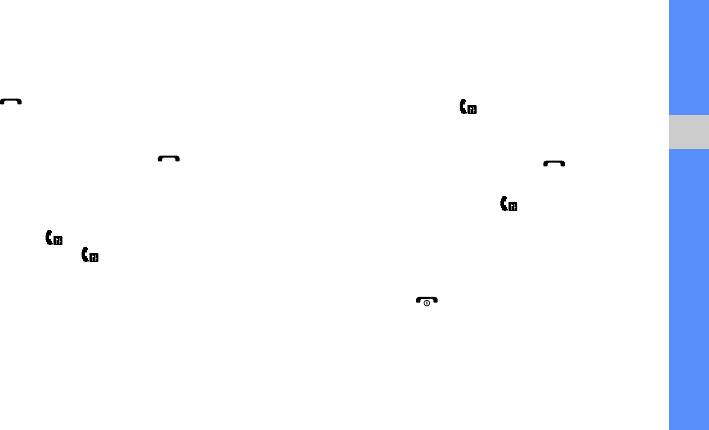
Вызов номера из списка последних
Вызов второго абонента
набранных номеров
Если сеть поддерживает эту функцию, можно
1. В режиме ожидания нажмите клавишу
набрать второй номер во время звонка.
[ ], чтобы открыть список недавно
1. Выберите пункт , чтобы перевести
набранных номеров.
текущий вызов в режим удержания.
2. Выберите номер, а затем выберите Вызов
2. Выберите Набор и введите второй номер
Дополнительные функции
или нажмите клавишу [] для набора.
для набора, затем нажмите [].
3. Для переключения между двумя вызовами
Удержание вызова или переключение
используйте функцию .
на удерживаемый вызов
4. Чтобы завершить вызов, находящийся
Выберите для перевода вызова в режим
врежиме удержания, выберите пункт
Опции
→
удержания или для переключения на
Завершить → Удержанный вызов.
удерживаемый вызов.
5. Для завершения текущего вызова нажмите
клавишу [].
41
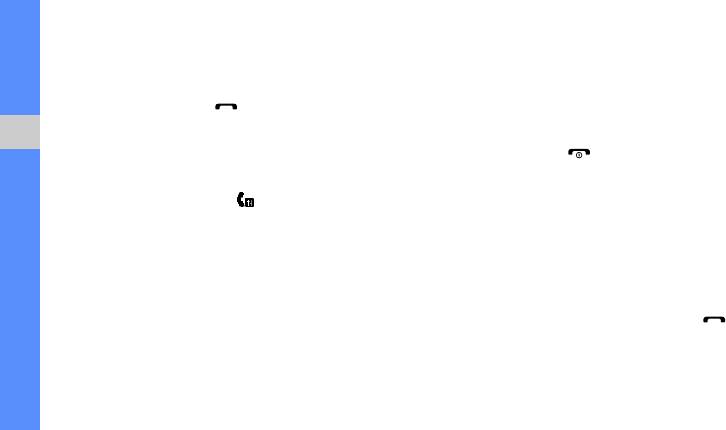
Ответ на второй вызов
3. После установки соединения со вторым
участником выберите пункт Опции →
Если сеть поддерживает эту функцию, можно
Конференция.
ответить на второй входящий вызов.
4. Для добавления остальных участников
1. Нажмите клавишу [ ], чтобы ответить на
повторяйте шаги 2 и 3 (при необходимости).
второй вызов.
5. Для завершения сеанса конференц-связи
Первый вызов будет автоматически
Дополнительные функции
нажмите клавишу [].
переведен в режим удержания.
2. Для переключения между двумя вызовами
Международные вызовы
используйте функцию .
1. В режиме ожидания выберите пункт Набор,
затем выберите и удерживайте 0 для вставки
Сеанс конференц-связи
символа +.
1. Вызовите первого участника конференц-
2. Полностью введите номер, который нужно
связи.
набрать (код страны, код города и номер
2. После установки соединения с первым
телефона), затем выберите пункт Опции →
участником вызовите второго участника.
Вызов
или нажмите для набора клавишу [ ].
Первый вызов будет автоматически
переведен в режим удержания.
42
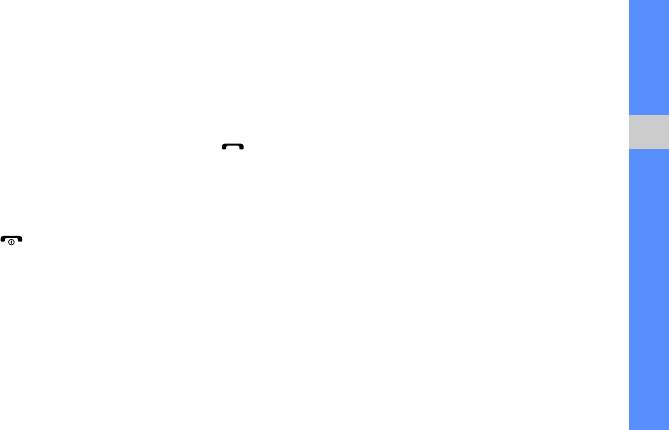
Вызов контакта из телефонной книги
1. В режиме меню выберите пункт
Настройки → Приложения → Вызовы →
Вызовы можно совершать непосредственно из
Все вызовы → Черный список.
телефонной книги, используя сохраненные
контакты.
X
стр. 32
2. Установите значение Включено в пункте
Активация.
1. В режиме меню выберите пункт Контакты.
3. Выберите пункт Черный список.
2. Выберите номер и нажмите клавишу []
Дополнительные функции
4. Выберите Создать.
для набора.
5. Выберите поле ввода номера.
Отклонение вызова
6. Введите отклоняемый номер и выберите
Для отклонения входящего вызова нажмите
Готово.
клавишу []. Вызывающий абонент услышит
7. Выберите Условие совпадения →
сигнал «линия занята».
опцию → Выбор.
Чтобы автоматически отклонять вызовы с
8. Выберите Сохранить.
определенных номеров, следует использовать
9. Для добавления других номеров
функцию «Черный список». Чтобы
повторяйте шаги 4–8.
активировать эту функцию и настроить черный
список, выполните следующие действия:
10.Дважды выберите Сохранить.
43
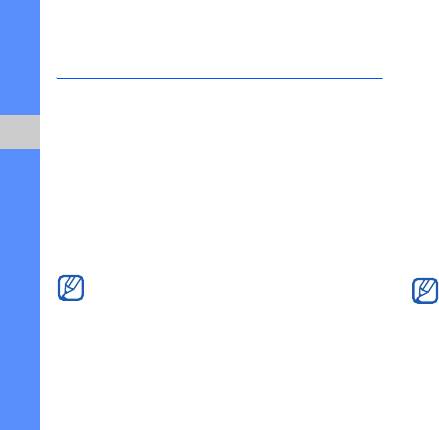
Дополнительные функции
Назначение клавиш для быстрого
набора номеров
телефонной книги
1. В режиме меню выберите пункт Контакты.
В данном разделе описано, как создавать
визитки, назначать номера быстрого набора
2. Выберите пункт Опции → Настройки →
исоздавать группы контактов.
Быстрый набор.
3. Выберите цифру для быстрого набора.
Дополнительные функции
Создание визитки
4. Выберите контакт → номер (при
1. В режиме меню выберите пункт Контакты.
необходимости), который будет назначен
этой цифре.
2. Выберите Опции → Моя визитка.
Контакт будет сохранен для быстрого
3. Введите свои личные данные.
набора с помощью соответствующей
4. Выберите Сохранить.
клавиши.
Визитку можно отправить с помощью
Теперь этот контакт можно вызвать из
SMS или электронной почты, а также
экрана набора номера, нажимая и
через беспроводную связь Bluetooth.
удерживая назначенную клавишу
быстрого набора.
44
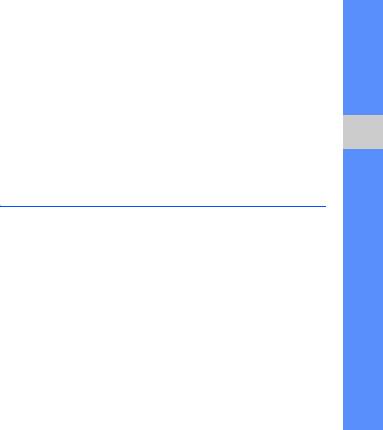
Создание группы контактов
6. Чтобы назначить для группы мелодию
вызова, выберите поле мелодии вызова →
Создав группы контактов, можно назначать
категорию мелодии вызова → мелодию
мелодии вызова и изображения в качестве
вызова → Установить (при
идентификаторов вызывающих абонентов
необходимости).
для всей группы или отправлять сообщения
всей группе. Сначала необходимо создать
7. Выберите Сохранить.
группу.
Дополнительные функции
Дополнительные функции обмена
1. В режиме меню выберите пункт Контакты.
сообщениями
2. Прокрутите вправо или влево, чтобы
выбрать пункт Группы.
В этом разделе описывается создание
3. Выберите Создать.
шаблонов и их использование для создания
новых сообщений, а также использование
4. Введите имя группы и выберите Готово.
программы обмена сообщениями.
5. Чтобы установить изображение
идентификатора абонента, выберите
Создание шаблона SMS
новую группу → Настройки группы → поле
1. В режиме меню выберите пункт
изображения → категорию изображения →
Cообщения → Шаблоны → Шаблоны
изображение → Установить (при
SMS.
необходимости).
45

2. Выберите пустую строку, чтобы открыть
Создание сообщений с использованием
окно создания шаблона.
шаблонов SMS
3. Введите текст и выберите Готово, чтобы
1. В режиме меню выберите пункт
сохранить шаблон.
Cообщения → Создать сообщение → тип
сообщения.
Создание шаблона MMS
2. Перейдите в текстовое поле и выберите
Дополнительные функции
1. В режиме меню выберите пункт
Опции → Вставить → Шаблоны →
Cообщения → Шаблоны → Шаблоны
шаблон.
MMS.
2. Выберите Создать.
Создание MMS на основе шаблона
3. Создайте MMS, содержащее тему и
1. В режиме меню выберите пункт
необходимые вложения, которое будет
Cообщения → Шаблоны → Шаблоны
использоваться в качестве шаблона.
X
стр. 29
MMS.
4. Выберите Опции → Сохранить в →
2. Выберите нужный шаблон.
Шаблоны, чтобы сохранить шаблон.
3. Выберите пункт Опции → Изменить.
Шаблон будет открыт в качестве нового
MMS.
46
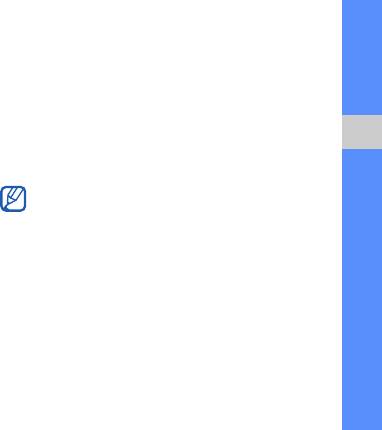
Использование Bluetooth-чата
7. Выберите Отправить.
Узнайте, как общаться через чат с друзьями и
8. Введите PIN-код телефона или другого
родственниками с помощью беспроводной
устройства Bluetooth (при его наличии),
связи Bluetooth.
азатем выберите пункт ОК.
Процесс установки соединения будет
1. В режим меню выберите пункт
завершен, когда владелец другого
Cообщения → Bluetooth-чат.
устройства введет тот же PIN-код или
Дополнительные функции
2. Выберите Поиск.
согласится установить соединение.
3. Выберите Да, чтобы включить
На некоторых устройствах PIN-код
беспроводную связь Bluetooth.
не требуется.
4. Выберите устройство.
5. Выберите поле ввода сообщения.
6. Введите сообщение и выберите пункт
Готово.
47
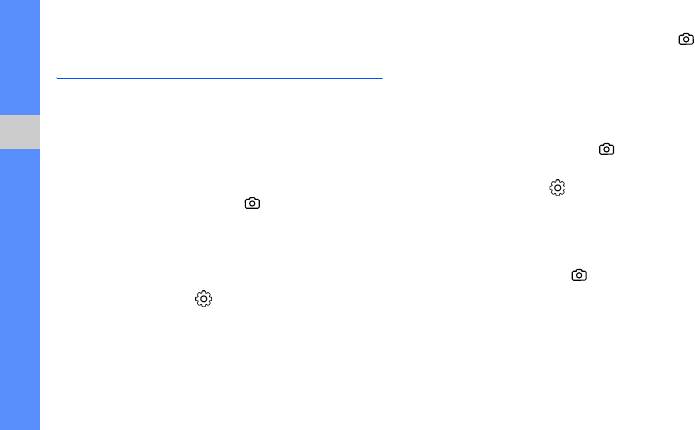
Использование дополнительных
5. Нажмите и удерживайте клавишу [ ],
пока не сделаете необходимое число
функций камеры
снимков.
В данном разделе описываются различные
режимы съемки фотографий и настройка
Съемка разделенных фотографий
параметров камеры.
1. В режиме ожидания нажмите и
удерживайте клавишу [] для включения
Дополнительные функции
Съемка серии фотографий
камеры.
1. В режиме ожидания нажмите и
2. Выберите пункт → Режим съемки →
удерживайте клавишу [] для включения
Матричная съемка.
камеры.
3. Выберите макет изображения.
2. Поверните телефон против часовой
4. Выполните необходимые настройки.
стрелки, чтобы установить альбомный
режим отображения.
5. Нажмите клавишу [ ], чтобы сделать
снимок каждого сегмента.
3. Выберите пункт → Режим съемки →
Мультисъемка.
Добавление декоративной рамки
4. Выполните необходимые настройки.
к фотографиям
48
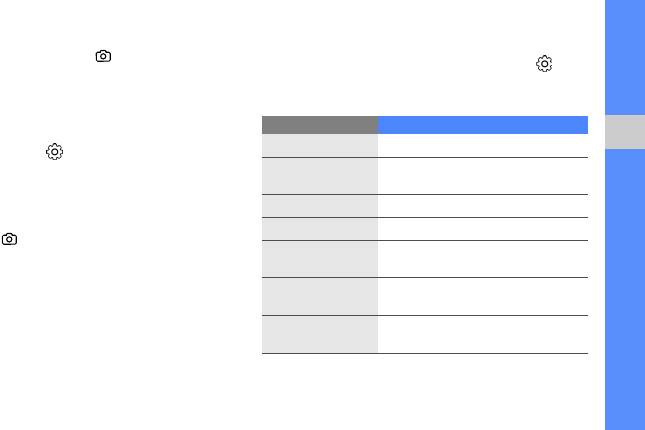
1. В режиме ожидания нажмите и
Параметры камеры
удерживайте клавишу [] для включения
Перед съемкой фотографии выберите ,
камеры.
чтобы получить доступ к следующим
2. Поверните телефон против часовой
параметрам:
стрелки, чтобы установить альбомный
Опция Назначение
режим отображения.
Режим съемки
Изменение режима съемки
3. Выберите пункт → Режим съемки →
Дополнительные функции
Снимок в рамке.
Изменение параметров
Разрешение
разрешения
4. Выберите рамку.
Таймер
Выбор задержки
5. Выполните необходимые настройки.
Баланс белого
Настройка цветового баланса
6. Нажмите [], чтобы сделать фото в рамке.
Применение специального
Эффекты
эффекта
Режим
Изменение экрана
видоискателя
предварительного просмотра
Дополнитель-
Изменение настроек камеры
ные настройки
49
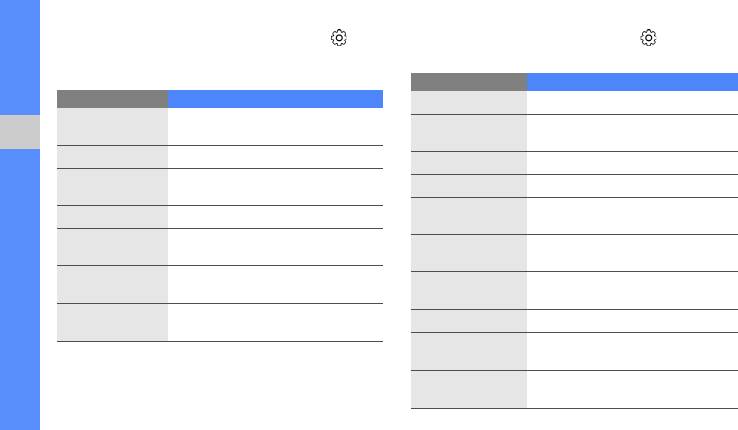
Перед съемкой фотографии выберите →
Перед съемкой видео выберите , чтобы
Дополнительные настройки, чтобы
получить доступ к следующим опциям:
получить доступ к следующим настройкам:
Опция Назначение
Настройка Назначение
Режим записи
Изменение режима записи
Настройка качества
Качество
Изменение параметров
фотографий
Разрешение
разрешения
Дополнительные функции
Экспозамер
Выбор типа экспонометра
Таймер
Выбор задержки
Настройка сохранения
Одиночный
Баланс белого
Настройка цветового баланса
фотографий
Применение специального
Звук затвора
Выбор звука затвора
Эффекты
эффекта
Включение и отключение
Ночной режим
Включение или выключение
ночного режима
Запись звука
звука
Память
Выбор области памяти для
Режим
Изменение экрана
по умолчанию
сохранения фотографий
видоискателя
предварительного просмотра
Имя по
Выбор имени по умолчанию для
Качество
Настройка качества видео
умолчанию
новых фотографий
Память по
Выбор области памяти для
умолчанию
сохранения видеоклипов
Имя по
Выбор имени по умолчанию
умолчанию
для новых видеоклипов
50
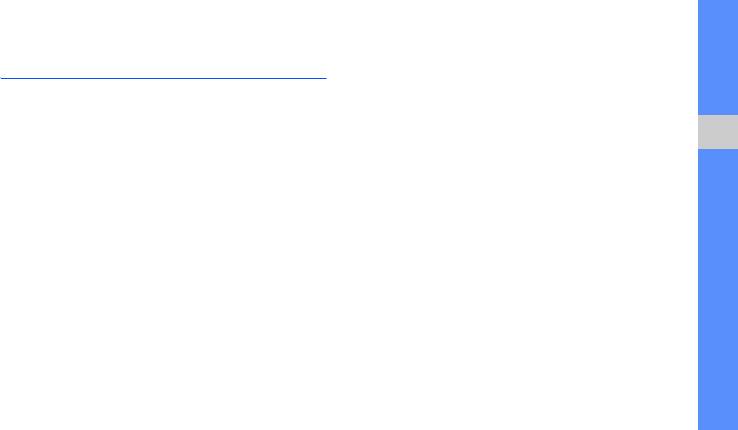
Дополнительные музыкальные
Копирование музыкальных файлов на
карту памяти
функции
1. Установите карту памяти.
В данном разделе описывается подготовка
музыкальных файлов, создание списков
2. В режиме меню выберите пункт
Настройки → Подключение к ПК →
воспроизведения и сохранение радиостанций.
Съемный диск → Сохранить.
Дополнительные функции
Копирование звуковых файлов с
3. Используя дополнительный кабель для
передачи данных, подключите телефон к
помощью программы Samsung PC
ПК через многофункциональный разъем.
Studio
При подключении на экране ПК появится
1. В режиме меню выберите пункт
всплывающее окно.
Настройки → Подключение к ПК →
4. Откройте папку для просмотра файлов.
Samsung PC studio → Сохранить.
5. Скопируйте файлы с компьютера на карту
2. Используя дополнительный кабель для
памяти.
передачи данных, подключите телефон к
ПК через многофункциональный разъем.
Создание списка воспроизведения
3. Запустите программу Samsung PC Studio и
1. В режиме меню выберите пункт Музыка →
скопируйте файлы с ПК на телефон.
Списки воспроизведения.
Дополнительную информацию см. в
справке по программе Samsung PC Studio.
2. Выберите Создать.
51
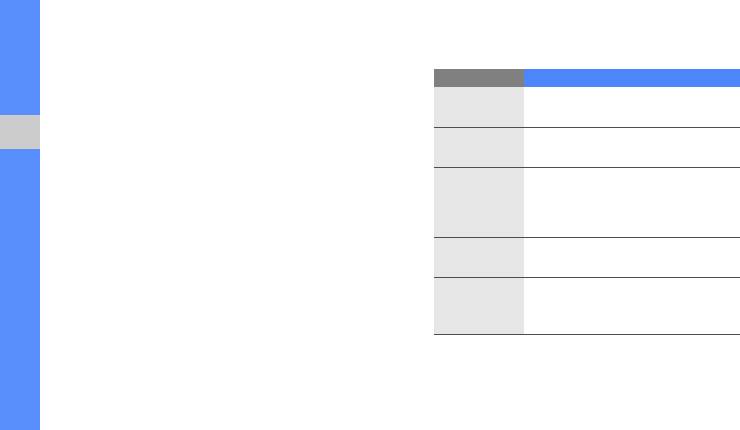
3. Введите имя нового списка
3. Установите нужные параметры
воспроизведения и выберите пункт Готово.
музыкального проигрывателя.
4. Выберите новый список воспроизведения.
Опция Назначение
5. Выберите пункт Добавить → Файлы.
Режим
Выбор режима повтора
повтора
6. Выберите нужные файлы, а затем —
Добавить.
Случайный
Включение случайного порядка
Дополнительные функции
порядок
Индивидуальная настройка
Укажите, должна ли музыка
Фоновое
музыкального проигрывателя
воспроизводиться в фоновом
воспроизве-
режиме при закрытии
В этом разделе описана настройка
дение
проигрывателя
параметров воспроизведения и звука для
Звуковые
музыкального проигрывателя.
Изменение звуковых эффектов
эффекты
1. В режиме меню выберите пункт Музыка.
Автоот-
Установите время
2. Выберите Настройки.
ключение
автоматического выключения
музыки
музыкального проигрывателя
4. Выберите Сохранить.
52
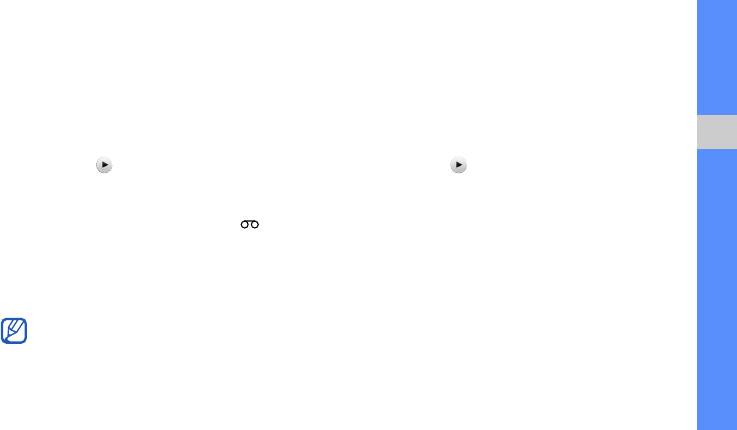
Запись песен, передаваемых по
Автоматическое сохранение
FM-радио
радиостанций
1. Подключите к телефону прилагаемую
1. Подключите к телефону прилагаемую
гарнитуру.
гарнитуру.
2. В режиме меню выберите пункт
2. В режиме меню выберите пункт
Приложения → FM-радио.
Приложения → FM-радио.
Дополнительные функции
3. Выберите , чтобы запустить FM-радио.
3. Выберите , чтобы запустить FM-радио.
4. Для начала записи выберите Опции →
4. Выберите пункт Опции → Автонастройка.
Записать.
5. Выберите пункт Да для подтверждения
Можно также нажать клавишу [].
(при необходимости).
5. После завершения записи выберите Стоп.
Начнется автоматический поиск и
Музыкальный файл будет сохранен в
сохранение доступных радиостанций.
разделе Радиозаписи (в режиме меню
выберите пункт Мои файлы → Музыка).
Функция записи предназначена только
для записи голоса. Качество записи при
этом значительно ниже, чем качество
цифровой записи.
53



